Windows10系统中,控制面板发生了不小的变化,其中我们非常熟悉的Windows更新功能也被彻底移除了。很多用户都反馈并不习惯使用新的控制面板,因此希望能够找回“Windows更新”按钮
Windows10系统中,控制面板发生了不小的变化,其中我们非常熟悉的Windows更新功能也被彻底移除了。很多用户都反馈并不习惯使用新的控制面板,因此希望能够找回“Windows更新”按钮。这该如何操作呢?下面,小编就向大家分享在Win10控制面板添加Windows更新按钮的具体方法。
具体方法:
1、首先下载注册表导入文件(点此下载);
2、解压下载的文件,你会看到两个注册表导入文件。
双击其中的Windows-10-add-wu.reg,当出现下图所示提示时,点击“运行”:
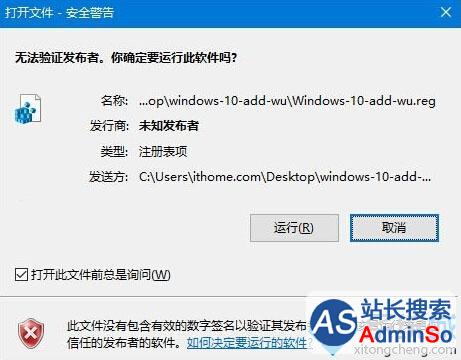
之后会依次弹出两个窗口,均选择“是”。
此时重新打开控制面板,你就会在“系统和安全”分类中看到“Windows更新”选项,如下图所示:
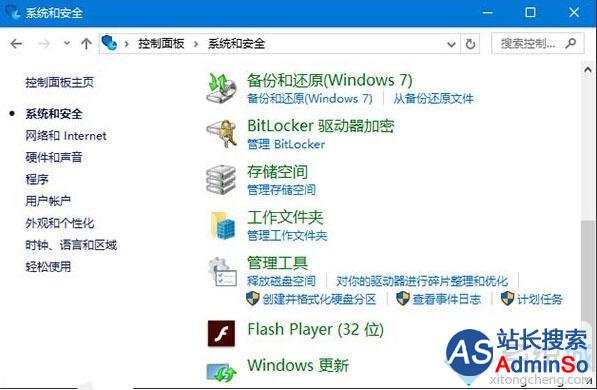
▲已添加的“Windows更新”按钮。
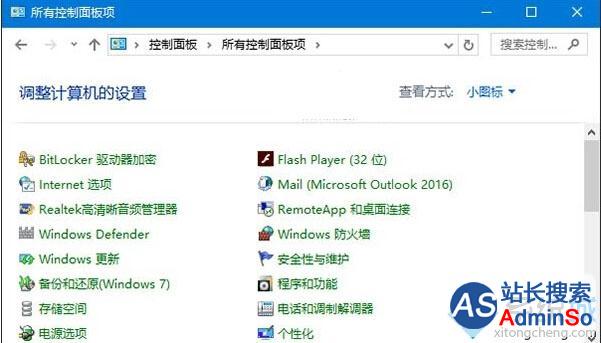
▲小图标方式查看
点击后会打开设置中的Windows更新:
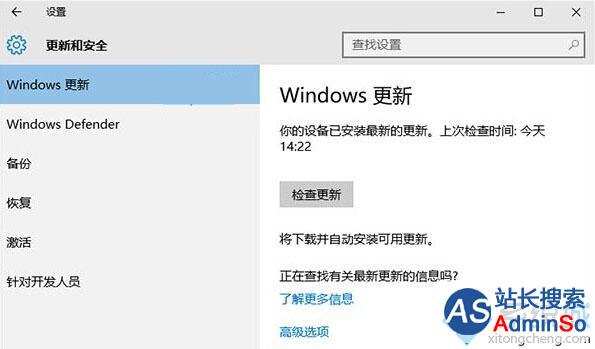
在Win10控制面板添加Windows更新按钮的方法就介绍到这里了。感兴趣的用户,可以操作看看!如果大家想要移除这个菜单按钮,只需要双击压缩包中的Windows-10-remove-wu.reg,导入即可。更多关于win10系统的软件问题,请关注:http://www.xitongcheng.com/
标签: Win10 下如 何在 控制面板 添加 Windows 更新 按钮 图文
声明:本文内容来源自网络,文字、图片等素材版权属于原作者,平台转载素材出于传递更多信息,文章内容仅供参考与学习,切勿作为商业目的使用。如果侵害了您的合法权益,请您及时与我们联系,我们会在第一时间进行处理!我们尊重版权,也致力于保护版权,站搜网感谢您的分享!






